
Mundarija:
- Muallif John Day [email protected].
- Public 2024-01-30 13:25.
- Oxirgi o'zgartirilgan 2025-01-23 15:14.
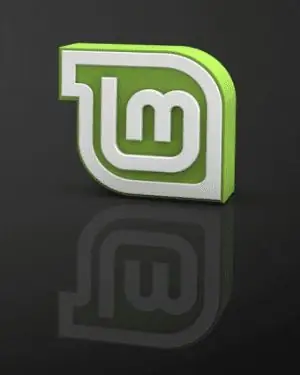
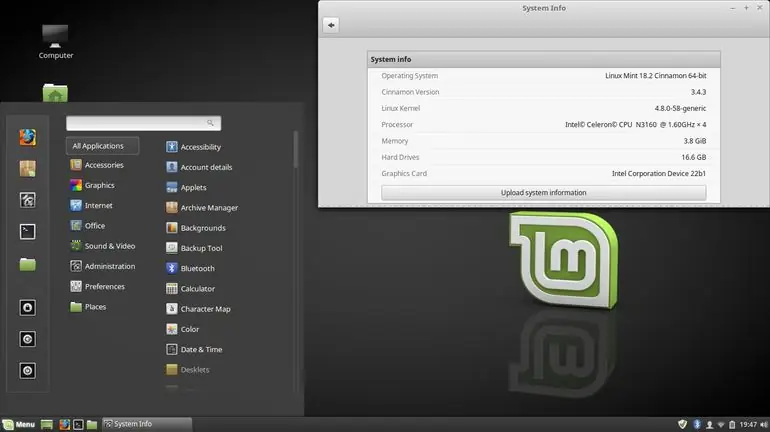
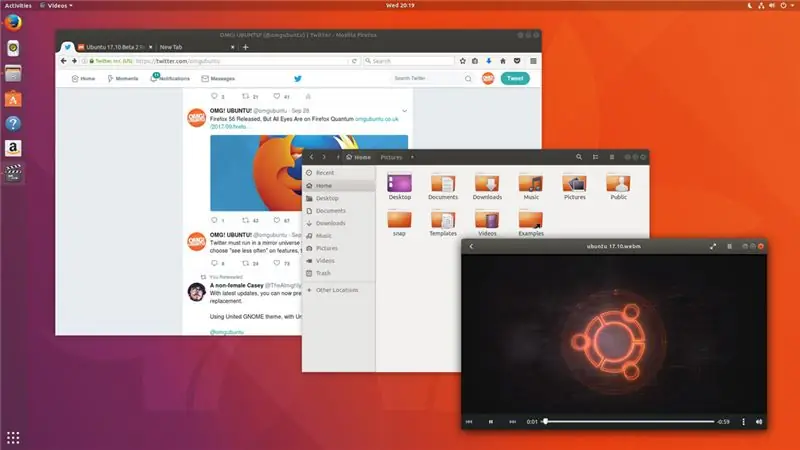
Linux aniq nima?
Xo'sh, aziz o'quvchi, Linux - bu yangi imkoniyatlar olamiga eshik. OSX kompyuterga ega bo'lishdan zavqlanadigan kunlar o'tdi. Windows 10 -da xavfsizlik haqida ahmoqona belgilar yo'qoldi. Endi siz uchun mas'ul.
Oddiy qilib aytganda, Linux - bu ochiq manba kodli operatsion tizim. Uni ishlatish oson, o'rnatish oson. Bu Windows yoki Mac OS kabi, har xil, uni kompaniya emas, odamlar ishlab chiqaradi.
Endi Linux -ning turli xil versiyalari bor, ularning har biri o'zining ijobiy va salbiy tomonlariga ega. Agar xohlasangiz, bu versiyalar yoki "lazzatlar" tarqatish deb ataladi. Davom eting va Linux taqsimotlarini qidiring, shunda Linux tizimlarining uzun ro'yxati darhol paydo bo'ladi, shuning uchun jarayonni soddalashtirish uchun men Linuxda yangilar uchun eng mashhur va tavsiya etilganlardan birini qanday o'rnatishni ko'rsataman.
Bu taqsimot Mint deb ataladi. Ha, Linux g'alati nomlarga ega bo'lishi mumkin. Yalpiz juda yaxshi, chunki u juda chiroyli ko'rinadi va har qanday foydalanuvchi qadrlaydigan kuch va chuqur foydalanishni saqlaydi. Agar siz kichkina, engil, tez va hali ham kuchli narsani xohlasangiz, birinchi bosqichga o'ting.
Juda qoniqmaysizmi? Xo'sh, Linuxning go'zalligi shundaki, ehtimol siz uchun tarqatish mavjud. Agar siz yangi boshlovchi bo'lsangiz va Mintni yoqtirmasangiz, "Ubuntu" tarqatilishini tavsiya qilaman. U yalpizga o'xshaydi, engil va tez, lekin hali ham kuchliroq, biroz boshqacha ko'rinadi. Ehtimol, men yaqin kelajakda Ubuntu uchun ko'rsatma yozaman, lekin hozircha men sizga Linuxni qanday o'rnatishi haqida umumiy ma'lumot olish uchun ushbu ko'rsatmalarni o'qib chiqishingizni maslahat beraman. Mint va Ubuntu -da o'xshash o'rnatish jarayonlari mavjud.
1 -qadam: Sizga nima kerak:
1. Kompyuter
2. USB flesh -disk (kamida 2 Gb)
3. Internetga ulanish
4. Boshqa emas! Bu oddiy.
Iltimos, hech narsaga urinishdan oldin, bu ko'rsatma orqali to'liq o'tishga ishonch hosil qiling. HAR QANDAY QILISHGA QADAM QILISHDAN OLDIN QADAMLAR VA EHTIBOR CHARALARINI YAXSHI TUSHUNISHINGIZ AHAMIY.
2 -qadam: Biz nima qilayotganimiz haqida tezkor fikr
Mana, qisqacha xulosa, shuning uchun siz loyihani yaxshiroq tushunasiz:
Biz Linuxni yuklab olamiz va uni flesh haydovchiga "o'rnatamiz" (tasvirlaymiz). U erdan biz flesh -diskdan foydalanib, uni kompyuter bilan vaqtincha o'chirib qo'yamiz. Bu juda oddiy jarayon va xavfsiz veb -saytlardan ikkita ilovani yuklab olishni talab qiladi. Umuman olganda, 20 daqiqa davom etishi mumkin.
Hammasi bo'lib faqat uchta qadam bor, lekin keyingi qadam Linuxni kompyuteringizga to'g'ri o'rnatish uchun yanada doimiy hal qilishdir. Shuni yodda tutingki, USB -ni yuklash mutlaqo xavfsizdir, faqat kompyuter yoqilganda va Linuxda USB -ni o'chirmang. Shuningdek, USB -ni yuklash siz kiritgan o'zgarishlarni saqlamaydi. Shunday qilib, ilovalarni o'rnatish, sozlamalarni o'zgartirish saqlanmaydi. Har safar yuklashda Linux yangi versiyaga qaytadi. 3 -dan keyingi qadam buni hal qiladi.
Bu ko'rsatma Linux bilan endigina boshlayotganlarga mo'ljallangan, men Linux haqida rivojlangan bilim bera olmayman, chunki men o'zim endigina o'rganyapman. Men, albatta, Mint of Ubuntu -ni o'rnatishda sizga yordam bera olaman, agar sizda biron bir savol yoki muammo bo'lsa, sharh qoldiring.
3 -qadam: Mintni yuklab oling
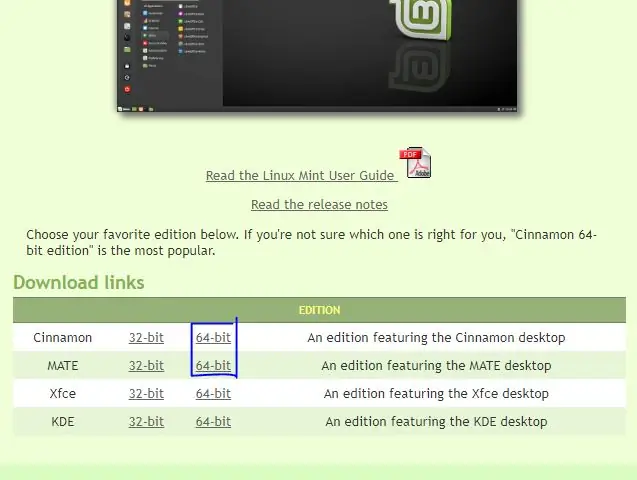
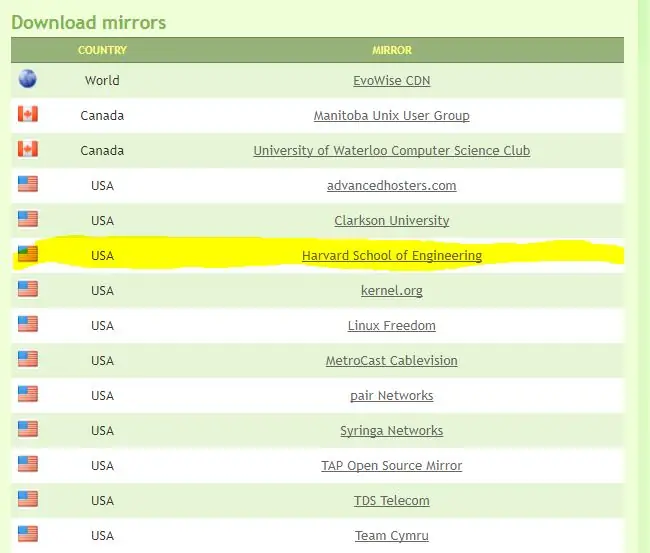
Shunday qilib, Linux sarguzashtini boshlash uchun bu erga boring. Bu havola sizni to'g'ridan -to'g'ri Mint veb -saytining rasmiy yuklab olish sahifasiga yo'naltiradi. Endi siz Mintning qaysi versiyasini yoqtirishini tanlashingiz kerak. Sizga Cinnamon -ni o'rnatishingizni maslahat beraman. Uning standart o'zgarishi. Haqiqatan ham ajoyib narsa shundaki, Mint ishlab chiqaruvchisi Cinnamon -ni besh yil davomida qo'llab -quvvatlaydi, shuning uchun sizning dasturiy ta'minotingiz kamida besh yil eskirmaydi.
Pastki ikkita variantga e'tibor bermasdan, MATE ham bor, bu Mintning engil varianti. Agar sizda eski kompyuter bo'lmasa, (2012 yilgacha) men Cinnamon-dan foydalanishni tavsiya qilaman. Oxir -oqibat, bu sizga bog'liq va ikkita variant deyarli farq qilmaydi.
Shunday qilib, birini yoki boshqasini tanlab, 64-bitli havolani bosing va u sizni havolalar sahifasiga olib boradi. Variantlarni yuklab olish bir xil vazifalar, lekin men MATE -ning skrinshotlarini taqdim etaman. Shuningdek, sizning sahifangiz meniki bilan bir xil bo'lmasligi mumkin, chunki men bu versiyalar 2018 yil boshiga to'g'ri keladi. Sizda keyinchalik dasturiy ta'minot takrorlanishi bo'lishi mumkin.
Davom eting va o'z mamlakatingizni topmaguningizcha pastga aylantiring. Nyu -Yorkda yashab, men AQShdan birini tanlayman. Siz har qanday havolani tanlashingiz mumkin, ularning barchasi bir xil. Garvard bitiruvchisi bo'lganim uchun men Alma Mater bilan birga boraman. Buni bosish bilan yuklash boshlanadi.
Fleshli diskni tasvirlashni davom eting
4 -qadam: flesh -diskni tasvirlash
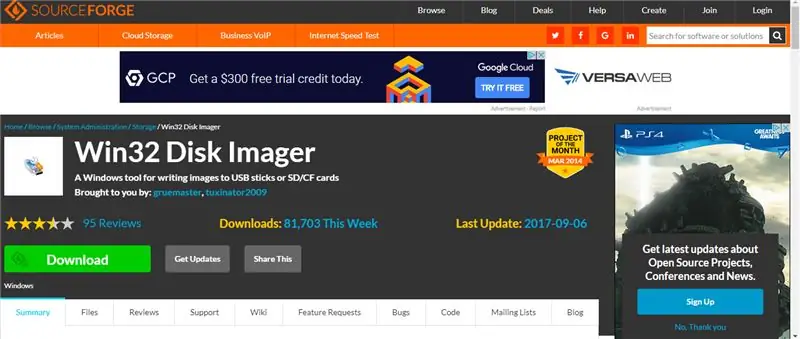
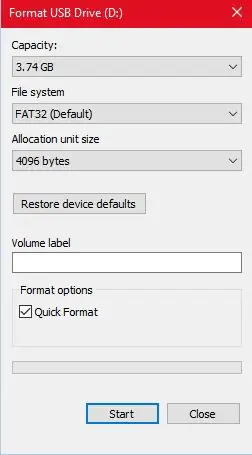
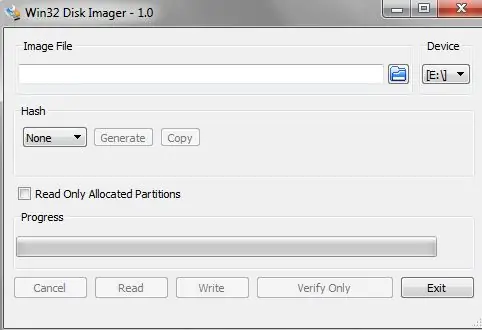
Voy, tasvirlash. Ajoyib tovushlar! Aslida emas.
Fleshli diskni tayyorlash uchun (kamida 2 Gb bo'lishi kerak) saqlamoqchi bo'lgan fayllarni o'chirib tashlaganingizga ishonch hosil qiling. Drayvni kompyuterga ulang va fayl qidiruvchisini oching. Bosh barmog'ini o'ng tugmasini bosing va formatni tanlang …
"Fayl turi" ni bosing va exFAT -ni tanlang. Keyin, boshlashni tanlang
(Aytgancha, Format "o'chirish" yoki to'liq o'chirish degan ma'noni anglatadi. Barcha fayllaringizni boshqa joyda saqlaganingizga ishonch hosil qiling, chunki bu jarayon ularni butunlay yo'q qiladi)
Bu davom etar ekan, mana bu veb -saytga o'ting. Davom eting va yashil yuklash tugmasini bosing. Win32 Disk Imager dasturi Linux -ni flesh -diskka to'g'ri o'rnatishga imkon beradi
Disk tasvirini oching va o'rnatish jarayonidan o'ting. Hozircha flesh -disk formatlangan bo'lishi kerak
Disk tasvirlash moslamasi o'rnatilgach, davom eting va uni oching va drayveringiz bog'liq bo'lgan harfni tanlang. (Agar siz adashib qolsangiz, bu xatni qanday topish mumkin: fayl qidiruvchini oching va bosh barmog'ingizni toping. Ismdan oldin harf bo'ladi. Bu siz tanlamoqchi bo'lgan harf). Keyin o'rnatish uchun yuklagan Linux Mint faylini tanlang va yozishni bosing. Rasmga tushirish biroz vaqt talab qilishi mumkin. Tugallangach, siz dasturdan chiqishingiz mumkin. Linuxni yuklashni davom eting
5 -qadam: Aslida Linuxda yuklash
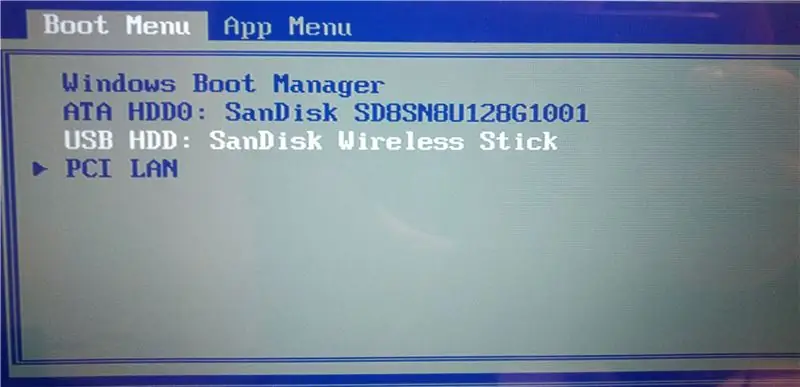

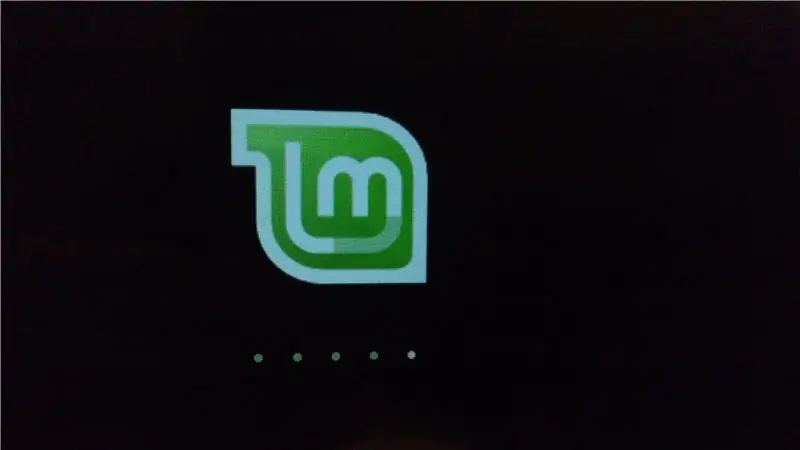
Tabriklaymiz! Siz barcha murakkab ishlarni qildingiz! Endi mukofotni olish vaqti keldi.
Davom eting va Linux -ni ishlatmoqchi bo'lgan kompyuterni to'liq o'chiring. U o'chirilgandan so'ng, Linux yoqilgan USB drayverini ulang va kompyuterni qayta yoqing. Endi biz yuklash menyusiga o'tmoqchimiz. Siz tezda harakat qilishingiz kerak bo'ladi. Ishlab chiqaruvchiga qarab, birinchi sarlavha paydo bo'lganda siz tugmani bosishingiz kerak bo'ladi. Bu sizning kirish ekraningizdan oldin.
Ko'pgina Dell modellari: Dell logotipi ko'rsatilganda F12 ni bosing.
Ko'pgina HP modellari: HP logotipi ko'rsatilganda F9 ga teging.
Ko'pgina Lenovo modellari: Lenovo logotipi ko'rsatilganda F12 ni bosing.
Ko'pgina Apple Mac modellari: Kompyuter birinchi marta yoqilganda, Option tugmachasini bosib turing.
Agar bu ishlarning hech biri esc tugmachasini bosmasa (klaviaturaning yuqori o'ng tomonida)
Endi siz yuklash menyusidasiz. Kerakli narsani tanlash uchun o'q tugmachalari va tanlash uchun Enter tugmachasidan foydalanib, USB drayverini tanlang. Keyin, eng yaxshi variantni tanlang, Linuxni ishga tushiring. Kichkina matn tez yonib ketishi mumkin va matnni aylantiring, sabr qiling. Linux tez orada to'g'ri yuklanadi. Hammasi tayyor! Davom eting, o'rganing! Barcha ikonkalarni bosing! Biroz ko'nikish kerak bo'lishi mumkin, lekin Linuxning professionallari tez orada o'zini namoyon qiladi.
6 -qadam: Qo'shimcha: muvaffaqiyatga erishganlar uchun bir nechta narsa
USB drayverini yuklash bilan bog'liq muammo, bu texnik jihatdan faqat "jonli" versiya. Shunday qilib, siz qiladigan hech narsa qutqarmaydi. Buning oldini olish uchun siz Linuxni kompyuteringizga o'rnatishingiz mumkin. Buning uchun ish stolida DVD -ga o'xshash belgi bor. Buni bosing va ekrandagi ko'rsatmalarga amal qiling. Men buni qanday qilish haqida ko'proq qadamlar va rasmlar berardim, lekin men bunga juda ko'p vaqt sarflaganman. Ehtimol, men alohida ko'rsatma beraman.
Yana bir narsa, Linuxni o'rnatish derazalarga o'rnatiladi. Bu qanday muammo va qandaydir achinarli. Buning oldini olish uchun siz ikki tomonlama yuklashingiz mumkin. Ikkala yuklash - bu bir vaqtning o'zida kompyuteringizda operatsion tizimlar. Har safar kompyuterni ishga tushirganingizda, siz Windows yoki Linux -dan foydalanishni xohlaysizmi, tanlaysiz. Bu baxtli vosita va men boshqaradigan narsa. Buning uchun siz Internetda qo'llanma izlashingiz kerak bo'ladi. Men boshqa ijodkor stephftw tomonidan yozilgan boshqa ko'rsatmalarni ishlatishni tavsiya qila olaman.
Mening ko'rsatmalarni o'rganganingiz uchun tashakkur va agar sizda ushbu loyiha yoki hayotning ma'nosi haqida savollaringiz bo'lsa, sharh qoldiring.
Tavsiya:
Matlab 2016b -ni Word -ga qanday kodlash va nashr qilish kerak (Yangi boshlanuvchilar uchun qo'llanma): 4 qadam

Matlab 2016b-ni Word-ga qanday kodlash va nashr qilish kerak (Yangi boshlanuvchilar uchun qo'llanma): Matlab-bu texnik natijalarni hisoblash uchun ishlatiladigan yuqori samarali til dasturi. U vizualizatsiya, hisoblash va dasturlashni foydalanuvchilarga qulay tarzda birlashtirish imkoniyatiga ega. Ushbu dastur yordamida foydalanuvchi muammo va echimlarni e'lon qilishi mumkin
Yangi boshlanuvchilar uchun DJ -ni qanday o'rnatish kerak - Vinil uslubi: 7 qadam

Yangi boshlanuvchilar uchun DJ -ni qanday o'rnatish kerak - Vinil uslubi !: Bu ko'rsatmada men sizga vinil yordamida klassik aylanuvchi stol usti bilan DJ -ni qanday qurishni ko'rsataman. Siz sevimli mashg'ulotingiz bilan shug'ullanasizmi yoki professional bo'lishni xohlaysizmi, balki daromad olish uchun butun dunyo bo'ylab sayohat qilishingiz mumkinmi, bu qadamlar sizga
Tamil tilida multimetrdan qanday foydalanish kerak - Yangi boshlanuvchilar uchun qo'llanma - Yangi boshlanuvchilar uchun multimetr: 8 qadam

Tamil tilida multimetrdan qanday foydalanish kerak | Yangi boshlanuvchilar uchun qo'llanma | Yangi boshlanuvchilar uchun multimetr: Salom do'stlar, men bu qo'llanmada men multimetrni elektronikaning barcha turlarida 7 xil bosqichda qanday ishlatishni tushuntirdim, masalan: 1) nosozliklarni aniqlash uchun uzluksizlik testi 2) doimiy oqimni o'lchash 3) diod va LEDni sinovdan o'tkazish 4) o'lchash. Resi
Yangi boshlanuvchilar uchun qavs yordamida oddiy veb -sahifani qanday yaratish kerak: 14 qadam

Qanday qilib yangi boshlanuvchilar uchun qavs yordamida oddiy veb -sahifani yaratish mumkin: Kirish Quyidagi ko'rsatmalar Qavslar yordamida veb -sahifa yaratish bo'yicha bosqichma -bosqich ko'rsatmalarni beradi. Qavslar - bu veb -ishlab chiqishga asosiy e'tibor qaratadigan manba kodi muharriri. Adobe Systems tomonidan yaratilgan, bepul va ochiq manbali dasturiy ta'minot litsenziyalangan
Kichkina Linuxni USB flesh haydovchiga qanday o'rnatish va yuklash: 6 qadam

USB flesh haydovchiga la'natli kichik Linuxni qanday o'rnatish va yuklash: Damn Small Linux -ni USB flesh -diskiga qanday o'rnatishni va yuklashni bilishni istaysizmi, keyin o'qishni davom ettiring. Mikrofonning ovozi bilan bog'liq muammolar bo'lgan video uchun siz karnaylarni butunlay o'zgartirishingiz kerak bo'ladi
